Hướng dẫn Thay đổi độ nhạy chuột
23/02/2025
Nội dung bài viết
Bài viết này cung cấp hướng dẫn chi tiết về cách điều chỉnh độ nhạy chuột trên các hệ điều hành Windows, Mac và Chromebook. Thiết lập này dễ dàng thay đổi, giúp bạn tùy chỉnh phản ứng của con trỏ chuột theo ý muốn.
Các bước thực hiện
Hướng dẫn trên Windows
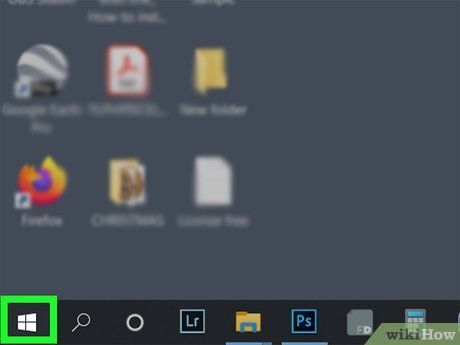
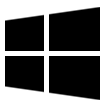
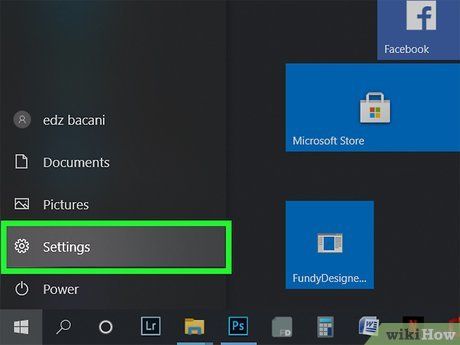
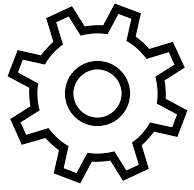
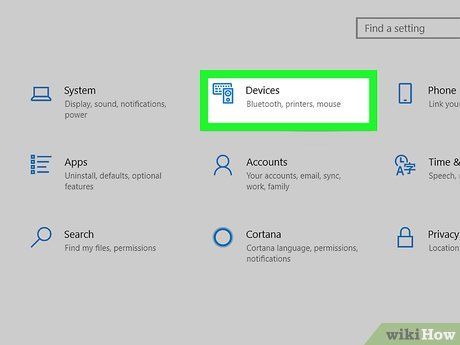
Nhấp vào Devices (Thiết bị). Đây là tùy chọn nằm ở đầu trình đơn, cạnh biểu tượng loa và bàn phím.
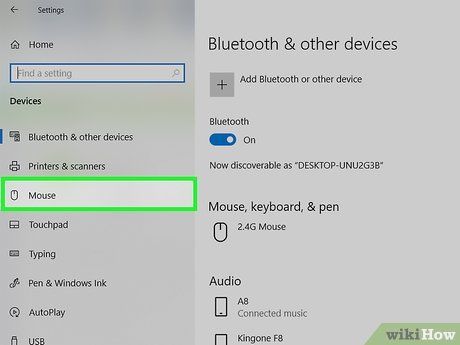
Nhấp vào Mouse (Chuột). Tùy chọn này nằm ở vị trí thứ ba trong cột bên trái, ngay dưới tiêu đề "Devices". Các thiết lập liên quan đến chuột sẽ xuất hiện ở phía bên phải cửa sổ.
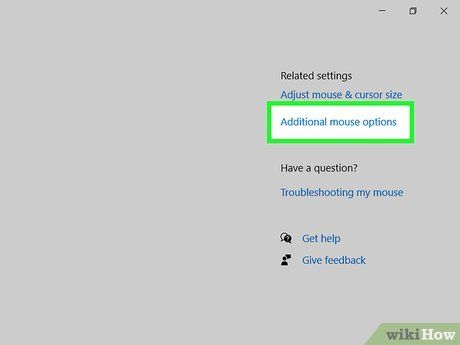
Nhấp vào Additional mouse options (Tùy chọn bổ sung dành cho chuột). Tùy chọn này nằm trong phần "Related Settings" (Thiết lập liên quan) của mục cài đặt chuột. Cửa sổ Mouse Properties (Thuộc tính chuột) sẽ hiện ra.
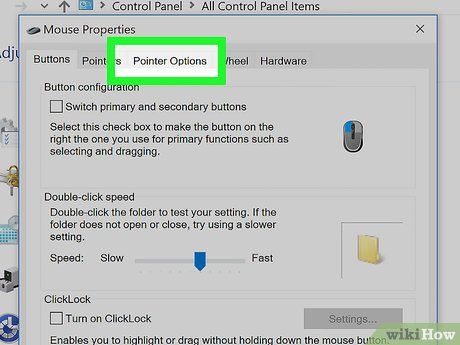
Nhấp vào Pointer Options (Tùy chọn dành cho con trỏ). Tab này nằm ở phía trên cùng của cửa sổ Mouse.
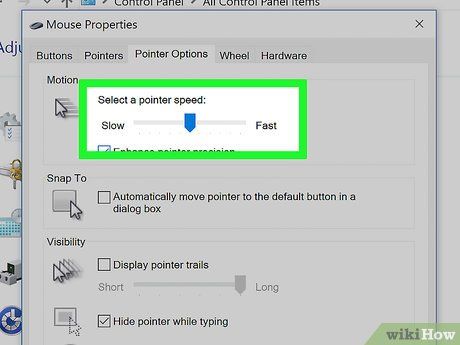
Điều chỉnh tốc độ con trỏ. Trong phần "Motion" (Chuyển động) gần đầu cửa sổ, hãy nhấp và kéo thanh trượt sang trái để giảm tốc độ chuột hoặc sang phải để tăng tốc.
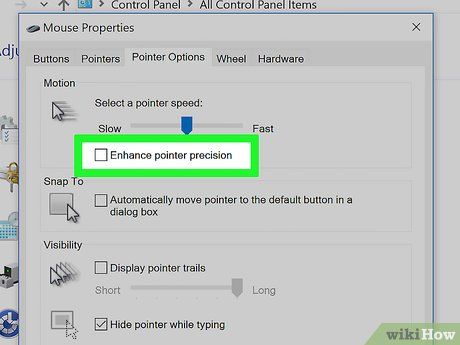
Vô hiệu hóa độ chính xác của con trỏ để giảm tốc độ chuột. Nếu chuột di chuyển quá nhanh, hãy bỏ chọn ô "Enhance pointer precision" (Tăng độ chính xác của con trỏ) dưới thanh trượt "Motion". Việc này giúp con trỏ di chuyển ổn định hơn, tránh tình trạng di chuyển quá nhanh khi thao tác đột ngột.
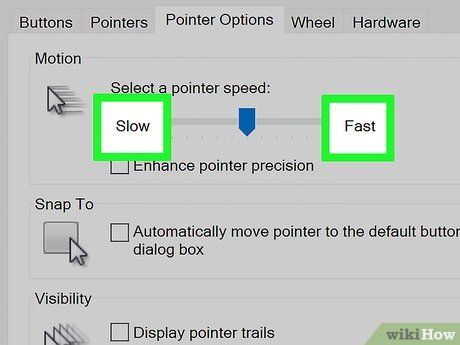
Kiểm tra tốc độ di chuyển của con trỏ. Di chuyển chuột và quan sát tốc độ con trỏ. Nếu con trỏ quá nhanh, hãy giảm tốc độ trên thanh trượt "Motion". Ngược lại, tăng tốc độ nếu con trỏ di chuyển quá chậm.
- Bạn có thể cần vài phút để điều chỉnh tốc độ chuột phù hợp với nhu cầu của mình.

Nhấp vào Apply (Áp dụng), sau đó chọn OK. Cả hai tùy chọn này đều nằm ở cuối cửa sổ. Thao tác này sẽ lưu thiết lập và đóng cửa sổ Mouse, giúp con trỏ di chuyển theo tốc độ bạn đã chọn.
Hướng dẫn trên Mac
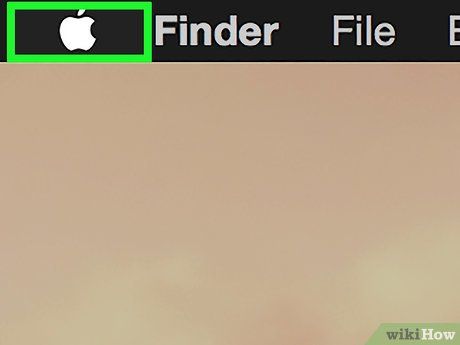

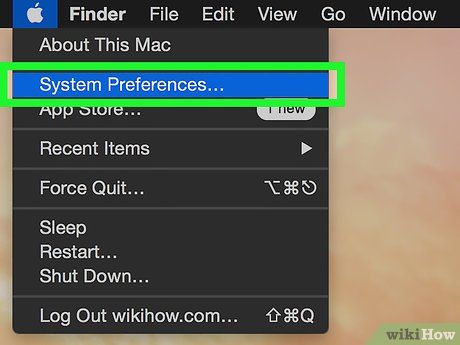
Nhấp vào System Preferences… (Tùy chọn hệ thống…). Tùy chọn này nằm gần đầu trình đơn hiển thị.
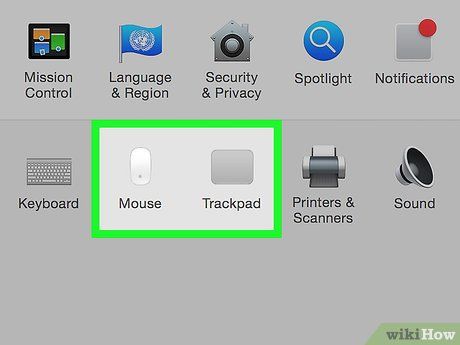
Nhấp vào Trackpad (Bàn rê chuột) hoặc Mouse (Chuột). Nếu bạn dùng MacBook, hãy chọn Trackpad; với iMac, hãy chọn Mouse.
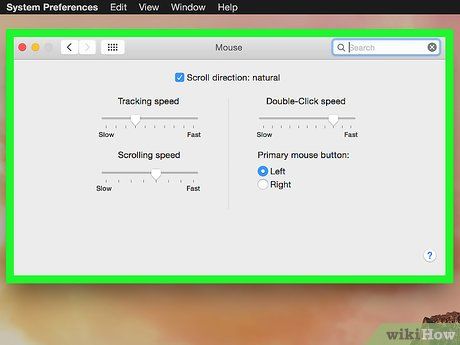
Nhấp vào thẻ Point & Click (Trỏ và Nhấp). Thẻ này nằm ở phía trên cùng của cửa sổ.
- Bỏ qua bước này nếu bạn đã chọn Mouse.
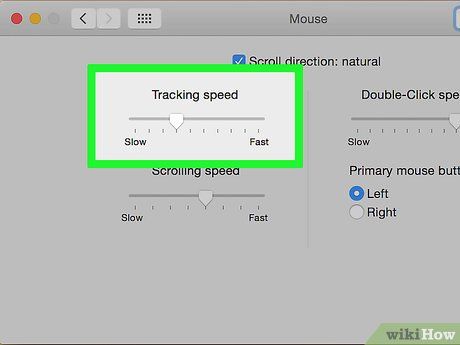
Điều chỉnh thanh trượt "Tracking speed" (Tốc độ di chuyển). Kéo thanh trượt sang trái để giảm tốc độ con trỏ hoặc sang phải để tăng tốc, giúp con trỏ phản ứng nhanh hơn theo ý muốn của bạn.
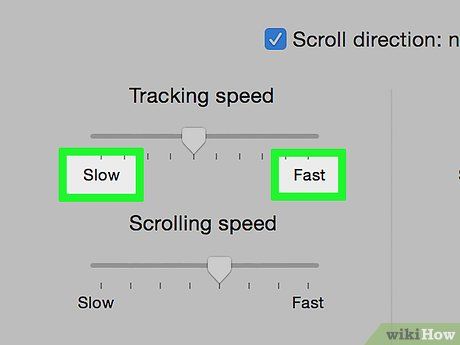
Kiểm tra phản ứng của chuột. Di chuyển chuột xung quanh màn hình để quan sát tốc độ con trỏ. Nếu con trỏ quá nhanh, hãy kéo thanh trượt "Tracking speed" sang trái; ngược lại, kéo sang phải nếu con trỏ di chuyển quá chậm.
- Bạn có thể cần vài phút để tìm ra tốc độ phù hợp nhất.
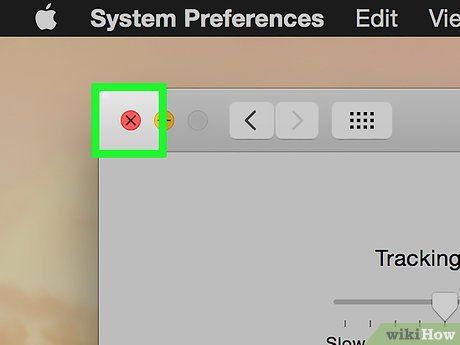
Thoát cửa sổ System Preferences. Nhấp vào biểu tượng vòng tròn màu đỏ "Exit" (Thoát) ở góc trái phía trên cửa sổ. Thao tác này sẽ lưu lại mọi thay đổi của bạn.
Hướng dẫn trên Chromebook

Mở trình đơn. Nhấp vào biểu tượng nằm ở góc phải phía dưới màn hình để hiển thị các tùy chọn.
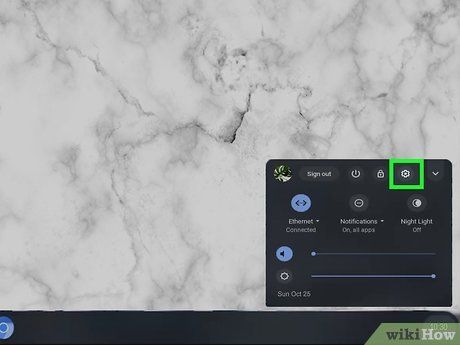
Tìm Settings (Cài đặt). Gõ "Settings" vào thanh tìm kiếm trong trình đơn và chọn kết quả đầu tiên để mở cài đặt hệ thống.
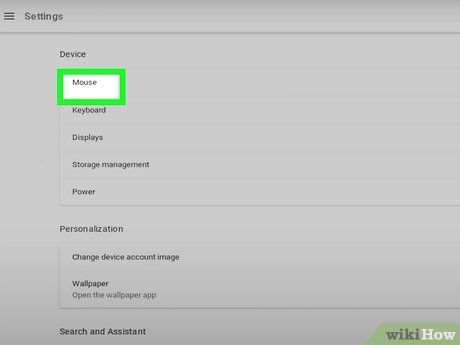
Tìm thiết lập Mouse and Touchpad (Chuột và bàn rê chuột). Cuộn xuống phần Devices (Thiết bị) và chọn Mouse and Touchpad để điều chỉnh các thiết lập liên quan.
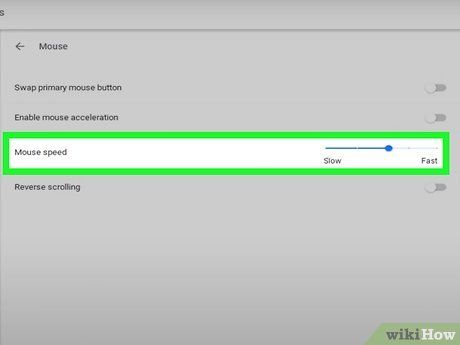
Thay đổi độ nhạy của chuột. Điều chỉnh thanh trượt dành cho Mouse hoặc Touchpad để tăng hoặc giảm tốc độ phản ứng của con trỏ theo ý muốn.
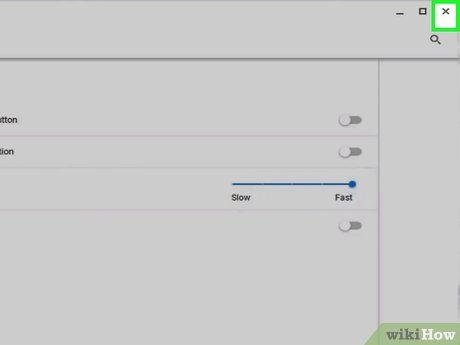
Thoát cửa sổ cài đặt. Đóng cửa sổ để tự động lưu lại mọi thay đổi bạn đã thực hiện.
Lời khuyên hữu ích
- Để điều chỉnh DPI (số chấm trên mỗi inch) cho chuột chơi game, hãy truy cập phần cài đặt chuyên dụng của chuột hoặc tham khảo sách hướng dẫn. Một số chuột game còn tích hợp nút vật lý để thay đổi DPI nhanh chóng.
- Nếu chuột vẫn hoạt động không ổn định sau khi điều chỉnh độ nhạy, hãy kiểm tra và vệ sinh mặt dưới chuột để loại bỏ bụi bẩn.
Lưu ý quan trọng
- Tránh sử dụng chuột trên bề mặt kính, gương hoặc không bằng phẳng để đảm bảo trải nghiệm di chuyển mượt mà và chính xác.
Du lịch
Ẩm thực
Khám phá
Đi Phượt
Vẻ đẹp Việt Nam
Chuyến đi
Có thể bạn quan tâm

6 Địa chỉ phân phối sỉ đồ gia dụng & nhà bếp chất lượng, giá ưu đãi hàng đầu Hà Nội

Top 9 Địa chỉ cho thuê xe máy chất lượng và uy tín nhất tại Quy Nhơn, Bình Định

Top 8 sản phẩm kích thích mọc lông mày tốt nhất hiện nay

Khám phá cách làm bánh quai chèo (quẩy thừng) giòn rụm tuyệt hảo, đơn giản mà ngon miệng

Top 6 địa điểm khám phụ khoa chất lượng tại quận Bình Thạnh, TP.HCM


